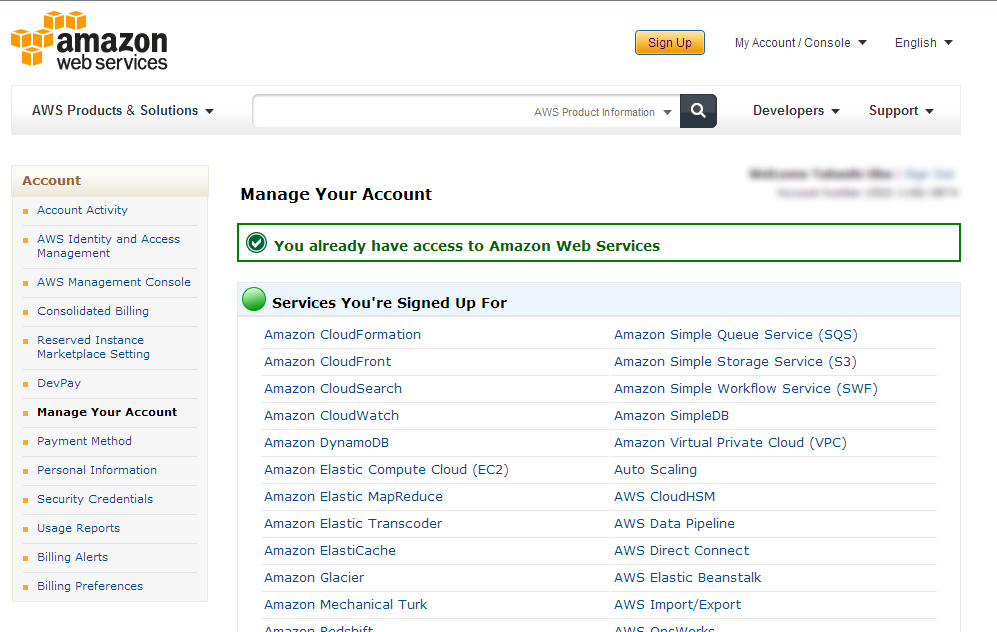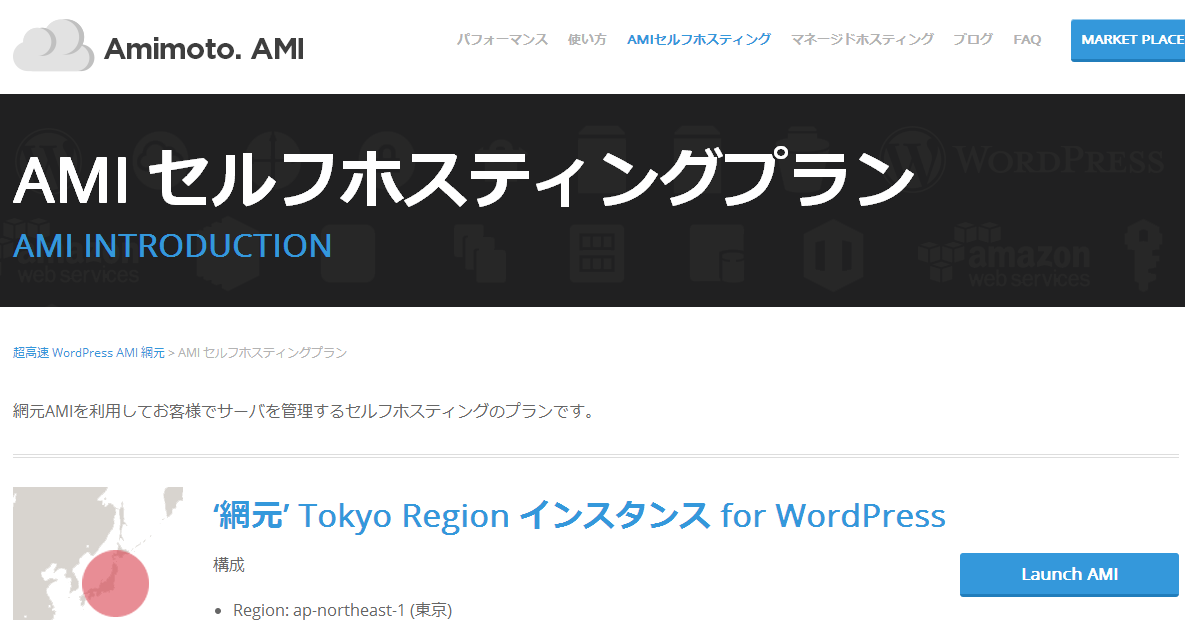はてなやFC2などの無料ブログから、独自の環境へブログの移行を考えている方はたくさんいらっしゃると思います。そんなときに一番の候補に挙がるのがWordPress。個人利用から法人利用までフレキシブルに答えることができるこのWordPressは今や多くのWebサイト管理者にとって必需品です。
今回はなぜWordPressのセットアップ方法を解説しようと思ったかというと、これだけインターネットにインストール方法やプラグインの使い方が書いてあるにもかかわらず、一向に相談やセットアップ依頼が絶えないからです。そんな状況を察して、いわば仏の気持ちでこの解説を書くに至りました。これでひとつ背負いに背負った業が解けたかと思います。
かなり乱暴な物言いですが、
このページを見ている方は、何も考えずにステップに従って、リンクをクリックしていってください。
そうすれば、9分でWordPressがセットアップできます。約束します。
「WordPressを使ったらどんな便利なことがあるかわかってからやりたい」
とか亀さんみたいなことを言う人はこの解説書には向きません。ネットにたくさん答えが載っているのでそちらを参考にしてください。
「インターネットとかコンピュータとか初心者だけど、とりあえず、最速でWordPressをセットアップしたい」
という人、あなたにはきっとお役に立てると思います。
Ads by Google
前提ですが、今回のセットアップではタイトルどおりAmazonEC2を使います。理由は拡張性です。CPUもハードディスクもメモリも足りなくなったら、Web経由で自分でパワーアップさせることができます。ロードバランサも付けることができるので、あなたのブログやホームページが驚愕のアクセスを稼ぐようになったとしても、ちゃんと負荷分散をしてくれるので安心です。
それともうひとつ、初心者の方はあまり関係ないですが、エンジニアはサーバの全ての設定を自分好みにカスタマイズしたいものです。AmazonEC2ならルートからのアクセス権限がもらえるので物理的にサーバを購入したのと同じように扱うことができます。OSだってWindows,Linuxを選べます!
とまあ、ごたくは置いておいて、
早速いきましょう!
1. ホスティング会社と契約します
下記をクリックしてください。
http://aws.amazon.com/jp/ec2/
下記の画面が出るので、右側のオレンジボタン”今すぐ無料アカウント作成”を押します
Amazon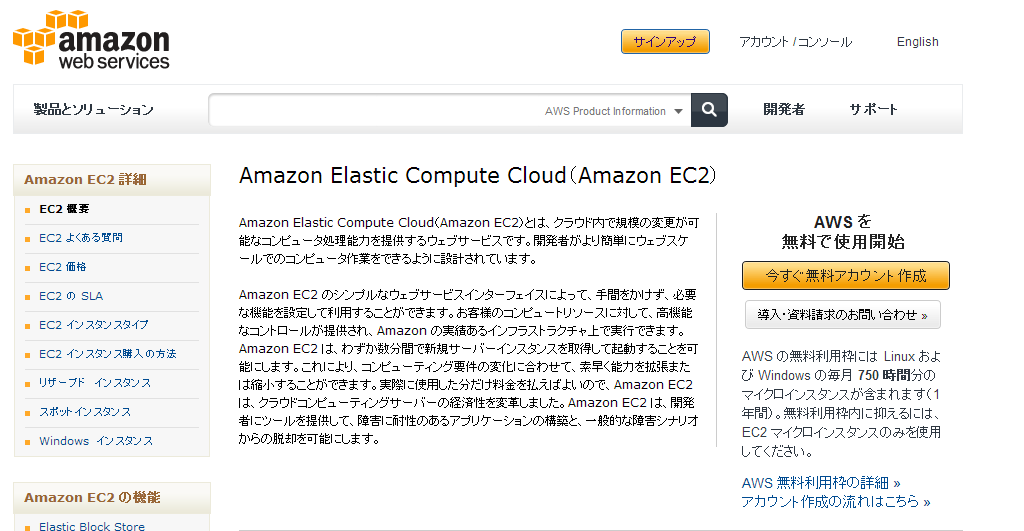
アマゾンにアカウントをもっている方は、そのIDとパスワードでログインします。持っていない方は、"New user"を選んでアカウントを作ってください。毎月ホスティング利用料がかかるのでカード番号を登録する必要があります。お手元にご用意ください。
EC2は従量課金性なので、使った分だけ料金がかかります。現在は基本使用料1年間無料のプランがありますので、WordPRessを運用するのであれば、多少のデータ転送で追加料金がかったとしても、月に2~3百円程度です。
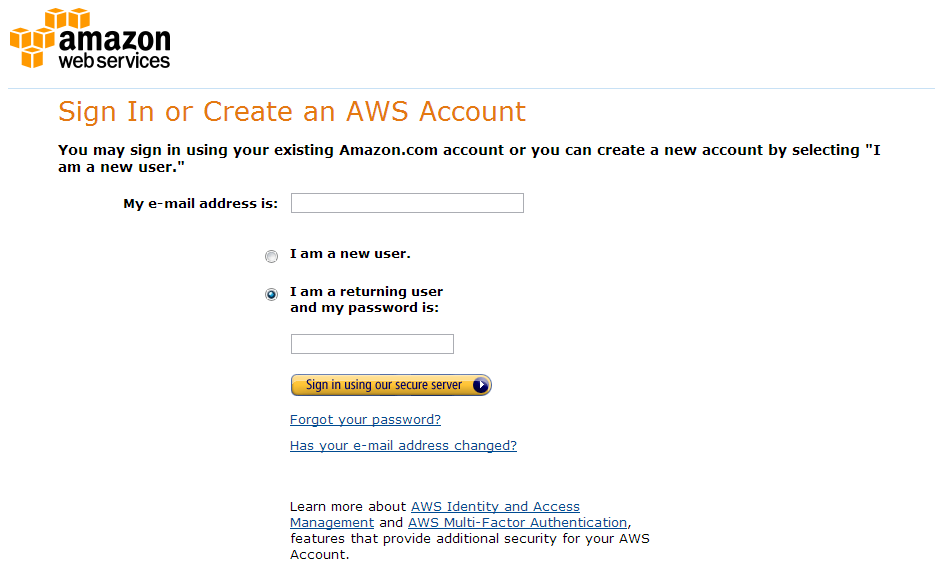
ブラウザにもうとつタブを開いて、下記にアクセスしてください。
アマゾンEc2は契約しただけだと、空っぽのサーバを渡されるだけです。このサーバの中に必要なモジュールをインストールする必要があるのですが、下記のサイトはWordPressを超速で動かすことに特化した‘”パッケージ”みたいなものを提供していて、これを使うと、必要なモジュールも全てインストールしてくれます。
http://ja.megumi-cloud.com/
コレを読んでいる方は、恐らく日本人をターゲットにしたブログやサイトをお考えかと思いますので、一番上の
‘網元’ Tokyo Region インスタンス for WordPressの右側にあるボタン"Launch AMI"をクリックします。
一応説明しますが、EC2は世界中に数箇所ホスティングの拠点を持っています。アメリカ東部、西部、日本、ヨーロッパなどなどです。日本からのアクセスをターゲットとするならば、日本拠点のサーバを使ったほうが多少なりともアクセスが早いので東京リージョンを選んだというわけです。
AmazonEC2へリダイレクトされます。
赤枠のところがデフォルトで”Standard Small”が選択されているので一番上の"Standard Micro"に変更します。
選択したタイプによって月額利用料が全然違うので、必ず行ってください。
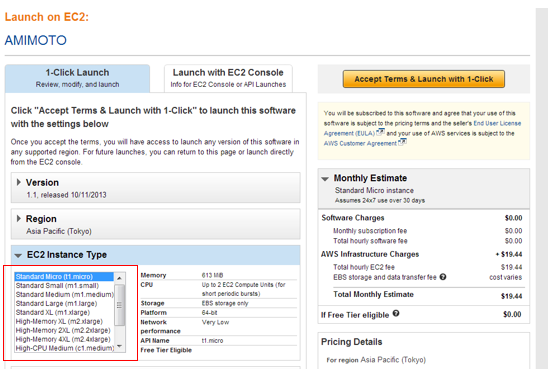
左下にKeyPairという項目があるのでクリックし、記載されているステップに従い鍵を作成します。これは契約したサーバにログインして作業をするときに必要のなる証明書みたいなものです。
よくIDとパスワードでログインするサイトやサービスがありますが、さらにセキュリティレベルが高いやり方がこの鍵を使ったアクセスです。
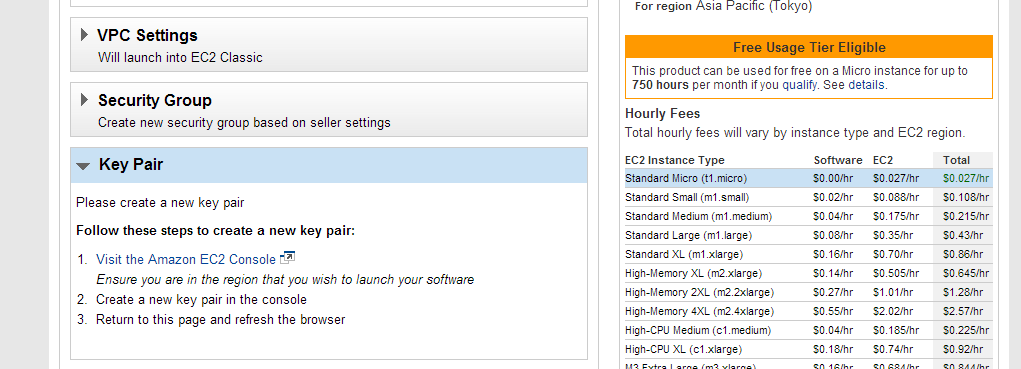
鍵を作ったら右上のオレンジのボタン”Accept Terms & Launch with 1-Click”を押します。
すると下記のポップアップが出ます。中ほどの”Visit the AWS Management Console”リンクをクリックしてください。

下記のような画面がでます。これがAmazonEC2の管理者画面です。
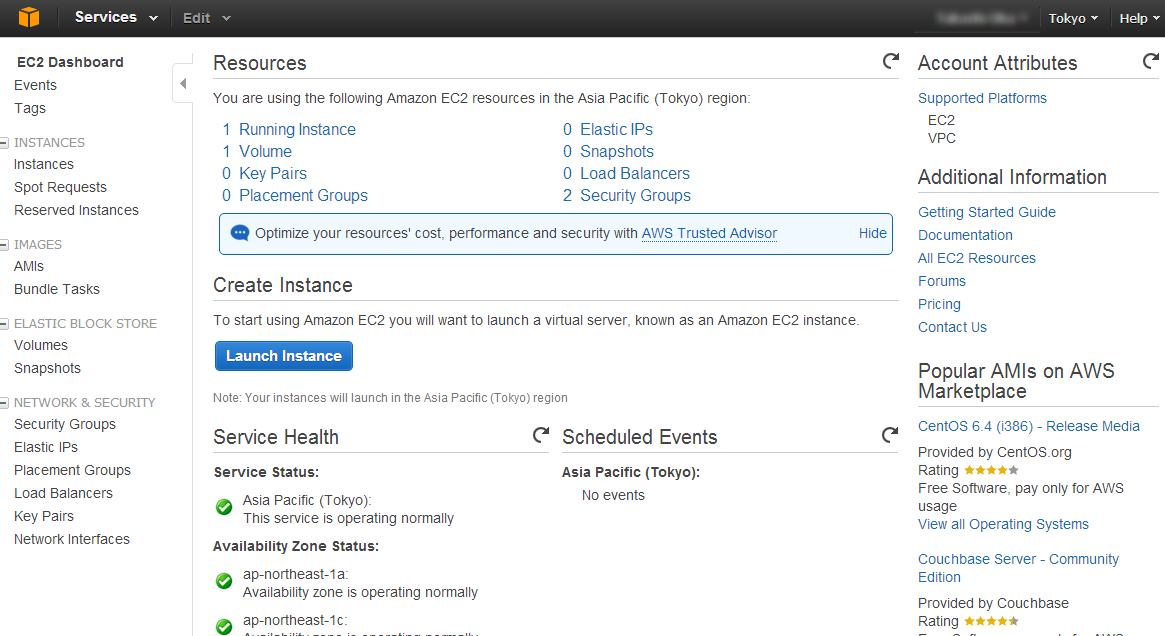
次にIPを付与します。AmazonEC2では一つだけ無料でIPアドレスをくれます。
"Elastic IPs"をクリックし、一番上の青いボタン"Allocate New Address"をクリックします。
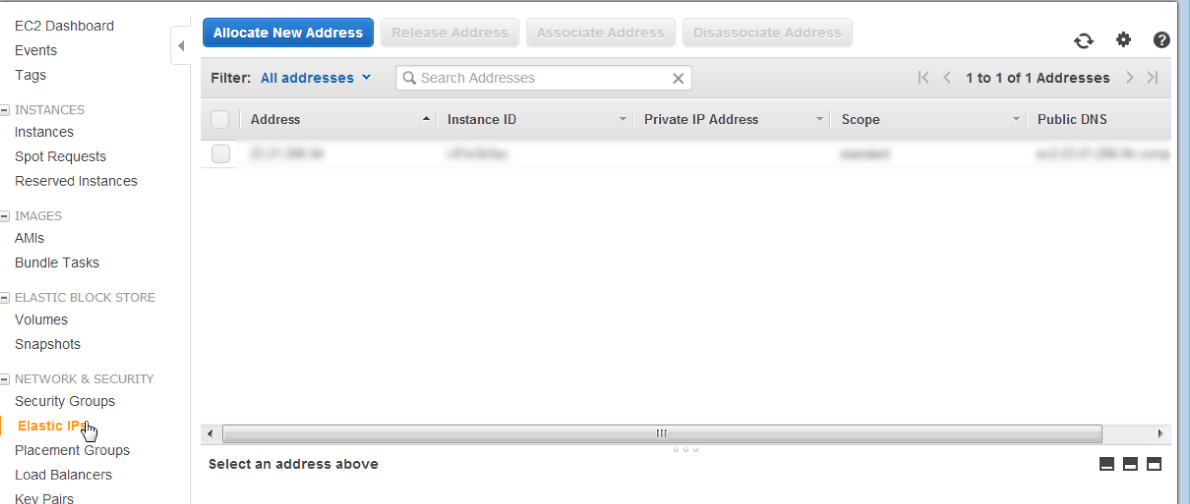
新しいIPが付与されるので、右クリックするとポップアップが出ます。
こちらのIPは後ほど使うのでノートか何かに控えておいてください。
”Associate Address”をクリックします

インスタンスが一つ登録されていると思いますので、それを選択し、右下の青いボタン”Associate”をクリックします。
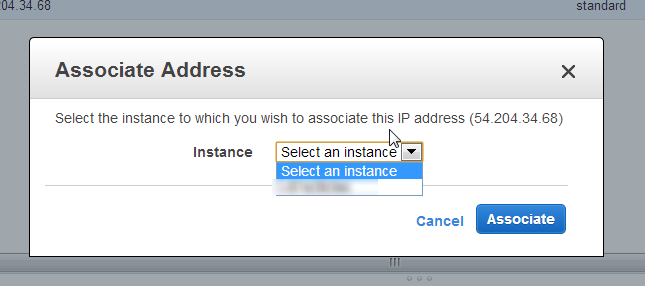
これでセットアップは完了です。
新しいタブを開いて先ほどのIPアドレスを打ち込んでみましょう。
ようこそWordPressの画面が表示されるはずです。
以上!!
どうでしょう?簡単ですね。今回は"網元"というところからWordPressを含む設定全てをまるっとコピーしたので、WordPress本体をダウンロードして配置したり、Mysqlにテーブルを作ったりといった作業をすっとばして作成することができました。
AmazonEC2は時間当たりいくら、という従量課金制です。今回の手順の中でインスタンスが一つ作成されましたが、このインスタンスが一つあると課金が始まります。逆に言うと、EC2にアカウントを作っても、インスタンスがなければ課金されません。
もう一つ、IPが二つ以上必要な場合は二つ目からは課金されます。料金シミュレーターがあるのでご利用ください。
http://calculator.s3.amazonaws.com/calc5.html
現在までに自分のサイト、クライアントのサイト合わせて10以上のホームページやブログをAmazon EC2で運用しています。新規で立ち上げたものもあれば、他のホスティングサービスから移行したものもあります。とあるサイトでは「表示に15秒もかかるんだけど、どうにかしてください。。。」と瀕死の状態で相談されたのですが、とりあえず、Amazonに移してみたところ、1秒になりました。これはかなり極端なケースだ思いますが、こういうこともあります。DBのチューニングをしようと思っていたのですが、結局そのサイトは何ももせずに半年以上たった今も元気に動いています。
という感じで、今のところネガティブな側面は見当たらないのでぜひAmazonEC2 × WordPressで快適なブログ生活をお楽しみください!!
<追記 9/22/2020>
WordPressの初期設定がすんだらテーマ(Webサイトの見た目)を選ぶ必要があります。有料ですがお勧めはアフィンガーというテーマです。何がいいって見やすいWebサイトを構築するのに必要な設定がHTMLやCSS,Javascriptをいじることなく使えてしまうのです。
WordPressテーマ 「WING(AFFINGER5)」